Нетфликс привидно е превзел пазара и се нарежда далеч над своите конкуренти. Колкото и да е невероятно приложение, нищо не е перфектно. Потребителите съобщават за грешки с него. Една грешка при потребителите на Windows е:
Код за грешка на Netflix U7363-1261-8004B82E
Защото
Грешката не е специфична за Netflix, а за системата Windows. Това е с Microsoft Silverlight. Обичайният случай е, когато браузърът по подразбиране използва по-стара версия на Microsoft Silverlight. Друг случай е, ако приложението Netflix е повредено. Ще отстраним съответно проблема.
Опитайте следните стъпки последователно:
Решение 1] Актуализирайте Windows
В идеалния случай Microsoft Silverlight трябва да се актуализира заедно с Windows. Ето как да актуализирайте Windows. Рестартирайте системата, след като сте готови.
Решение 2] Инсталирайте Microsoft Silverlight ръчно
В случай, че не желаете да инсталирате всички чакащи актуализации на Windows или ако просто актуализирането на Windows не свърши работата, Microsoft Silverlight може да бъде изтеглен и инсталиран от Уебсайт на Microsoft директно.
Решение 3] Изтрийте файла mspr.hds
Файлът mspr.hds се използва от Microsoft PlayReady, който е необходим за стрийминг на Netflix. Ако се повреди, може да се сблъскаме с проблема, споменат по-горе. В тази ситуация можем да изтрием файла и да рестартираме системата. При рестартиране Windows сам ще създаде нов файл.
1] Отворете File Explorer, като натиснете Win + E.
2] Отворете системното устройство, което обикновено е C: шофиране.
3] Използвайте полето за търсене в горния десен ъгъл на папката, за да търсите mspr.hds.
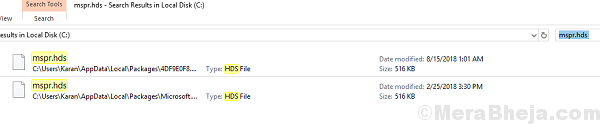
4] Изтрийте mspr.hds файл и рестартирам системата.
Проверете дали помага за разрешаването на проблема. Най-вероятно би трябвало. Ако не, преминете към следващото решение.
Решение 4] Нулирайте приложението Netflix Windows
1] Щракнете върху бутона Старт и след това символа, подобен на зъбно колело, за да отворите прозореца Настройки.
2] Отидете на Приложения >> Приложения и функции.
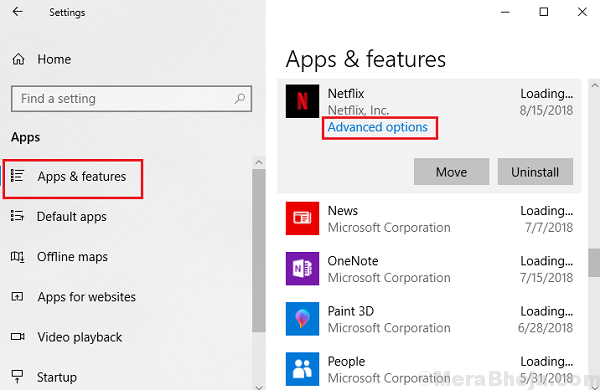
3] Изберете приложението Netflix и след това изберете Разширени опции.
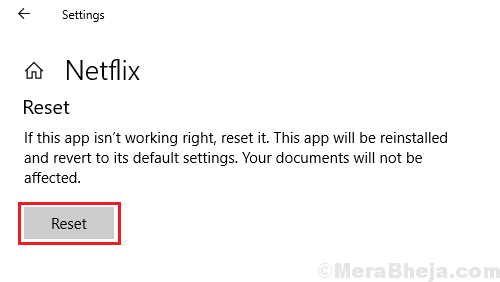
4] Щракнете върху Нулиране, за да нулирате приложението и да рестартирате системата.


